在建立框架時,往往很費時耗工,因為需要一根一根的繪製,並且進行組裝動作。
而在Solid Edge當中,就可以利用「框架設計」快速地建立所需要的框架,這樣就可以節省相當多的繪圖時間,並且可以透過Solid Edge輔助使用者 “計算使用的數量"。
步驟1 步驟2 步驟3 步驟4 步驟5 步驟6 步驟7 步驟8
首先,開啟一個組立件範本,並且使用「工具」→「環境」→「框架設計」指令,已進入框架設計的環境當中進行框架設計。
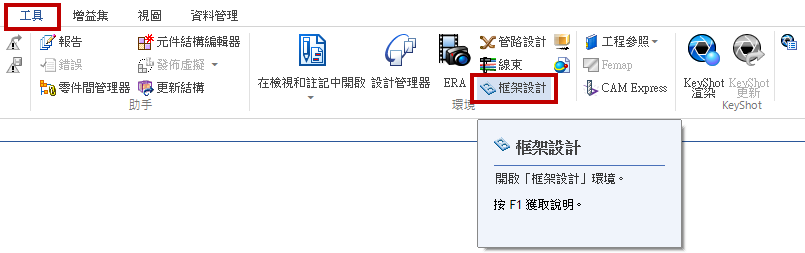
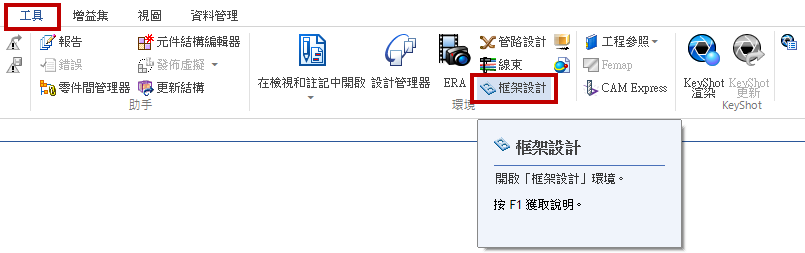
使用者可以透過「草圖」、「3D草圖」、「插入零件」三種方式以建立框架。
★ 草圖方式:繪製出所需要的2D草圖路徑。
★ 3D草圖方式:繪製出所需要的3D草圖路徑。
★ 插入零件:利用零件的實體邊線建立框架。
※ 此次技術專欄將以「插入實體零件」做為指令說明,因此使用者可以繪製一個簡單的零件模型帶入組立件當中。

★ 草圖方式:繪製出所需要的2D草圖路徑。
★ 3D草圖方式:繪製出所需要的3D草圖路徑。
★ 插入零件:利用零件的實體邊線建立框架。
※ 此次技術專欄將以「插入實體零件」做為指令說明,因此使用者可以繪製一個簡單的零件模型帶入組立件當中。

使用者可點選「框架」指令進行框架設計。
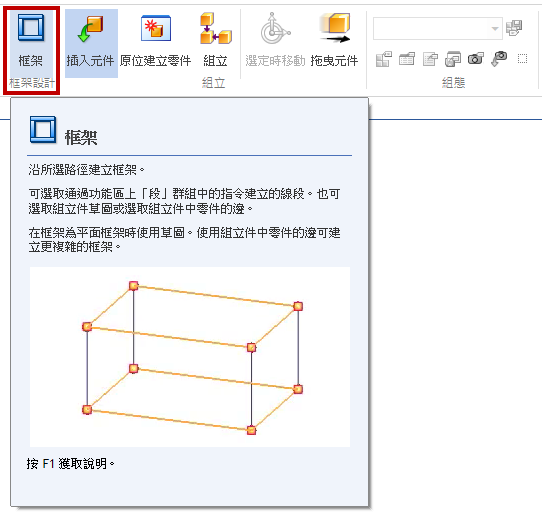
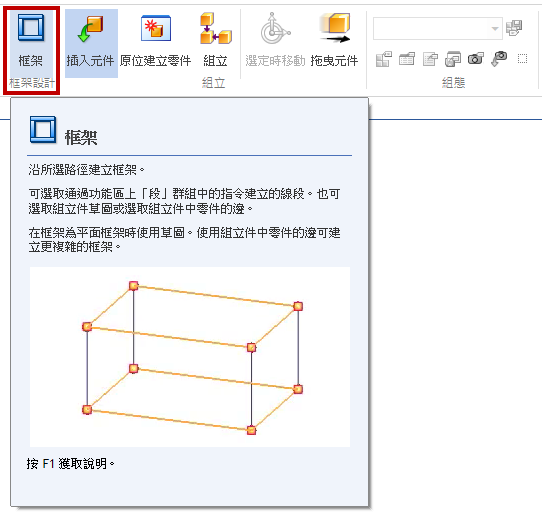
選項當中可設定框架的 "接合" 方式,
■ 需要「斜接」的方式可選擇 "紅框" 內的選項,依照使用者的需求,可以指定平面作為框架的基準,如:以XZ平面為基準,則框架會以XZ平面上的框架優先組裝,Y軸向的框架配合調整長度
■ 需要「對接」的方式可選擇 "綠框" 內的選項,依照使用者的需求,可以指定某一軸向作為框架基準,如:以Z軸為基準,則Z軸向的框架將根據草圖線段長度決定框架長度,XY軸向框架配合調整長度,
以上設定,使用者都可以透過左邊的 "預覽圖" 了解。
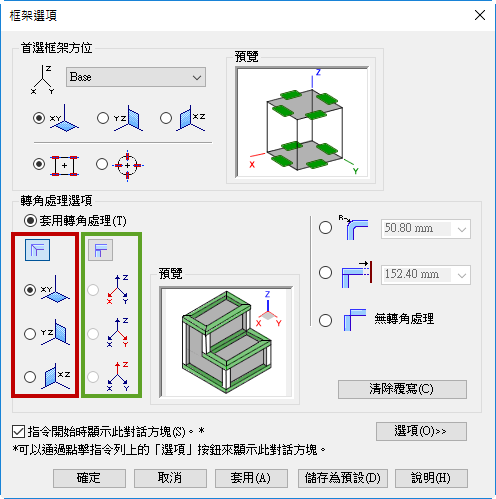
■ 需要「斜接」的方式可選擇 "紅框" 內的選項,依照使用者的需求,可以指定平面作為框架的基準,如:以XZ平面為基準,則框架會以XZ平面上的框架優先組裝,Y軸向的框架配合調整長度
■ 需要「對接」的方式可選擇 "綠框" 內的選項,依照使用者的需求,可以指定某一軸向作為框架基準,如:以Z軸為基準,則Z軸向的框架將根據草圖線段長度決定框架長度,XY軸向框架配合調整長度,
以上設定,使用者都可以透過左邊的 "預覽圖" 了解。
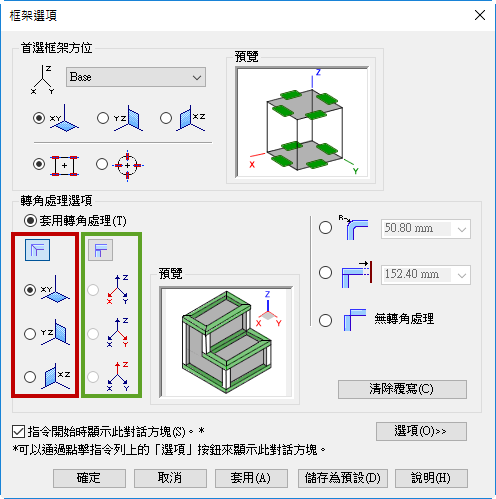
選項設定完成以後,使用者可以透過選取設定所需的 "框架線段",需要選取的如:2D草圖線、3D草圖線、單一的實體邊線,則可使用「單一」或「鏈」,需要選取的如:完整的實體邊線,則可使用「面」或「體」。
※ 註記: 如果需要選擇 "實體邊線",請先確認「定位邊」指令是否是開啟狀態,有開啟才能點選 "實體邊線" 作為參照。

※ 註記: 如果需要選擇 "實體邊線",請先確認「定位邊」指令是否是開啟狀態,有開啟才能點選 "實體邊線" 作為參照。

接著點選「選取截斷面元件」,依據制別的資料夾,選擇使用者所需的管材斷面。
※ 註記: 使用者如果需要使用自行準備的斷面,也可自行繪製草圖作為使用。
※ 在同步/順序建模環境底下的草圖皆可用來建立框架,如是實體的斷面,則只有順序建模方式所建立的零件才可以使用。
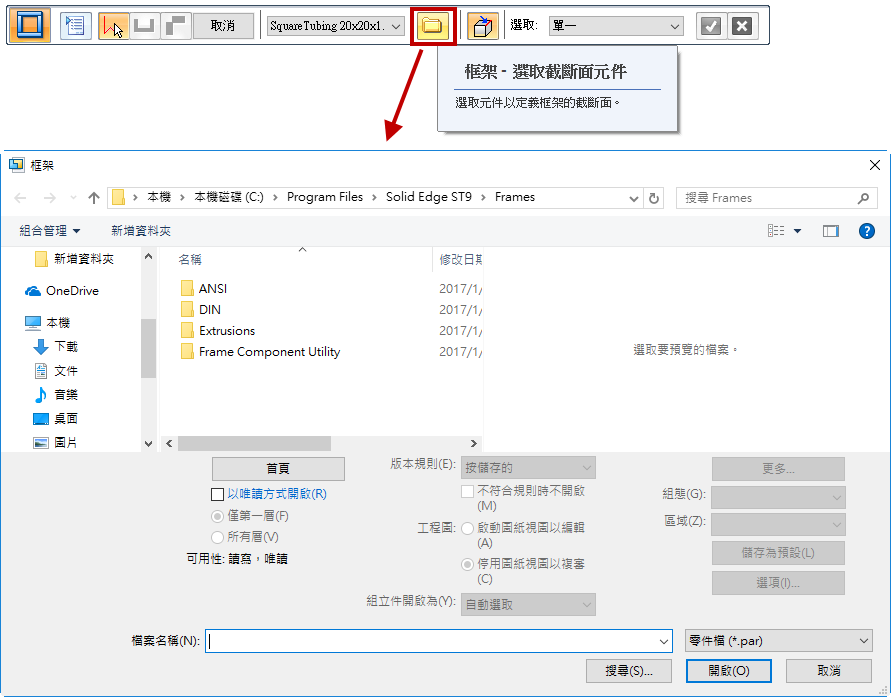
※ 註記: 使用者如果需要使用自行準備的斷面,也可自行繪製草圖作為使用。
※ 在同步/順序建模環境底下的草圖皆可用來建立框架,如是實體的斷面,則只有順序建模方式所建立的零件才可以使用。
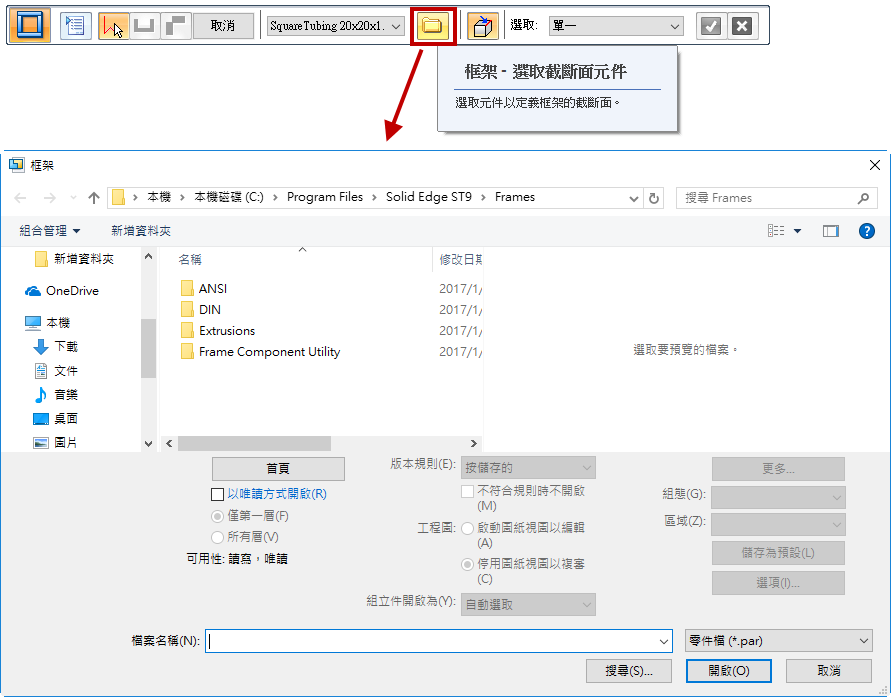
點選所需的元件,並且按下確定,即可建立框架。
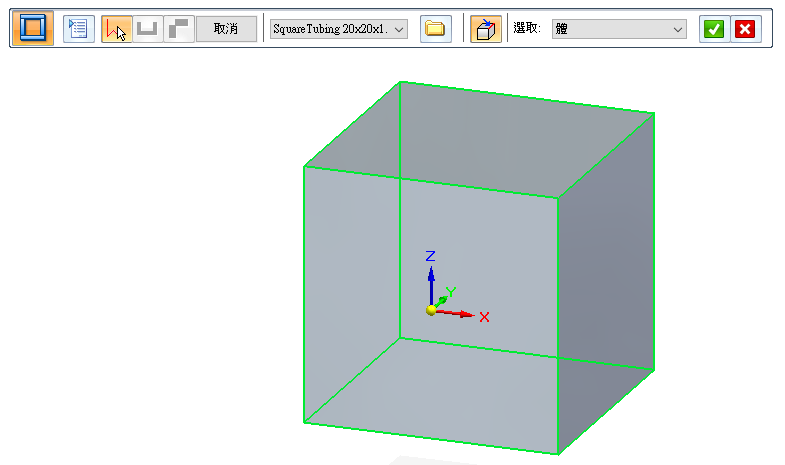
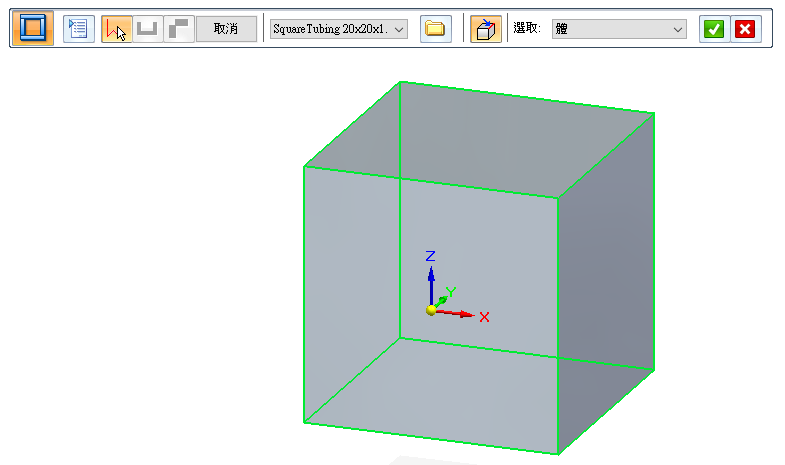
再將原本的零件進行 "隱藏" 即可得到完整的框架元件,如框架長度還需要修改調整,可透過 "零件修改" 的方式,更改完原本的參照零件,框架長度也會自動更新調整。...(完)
※ 註記: 本次技術專欄僅提供 "如何快速建立框架",如框架還需要 "更多" 的調整設定,請持續關注「技術專欄」或凱德科技的「進階課程」。
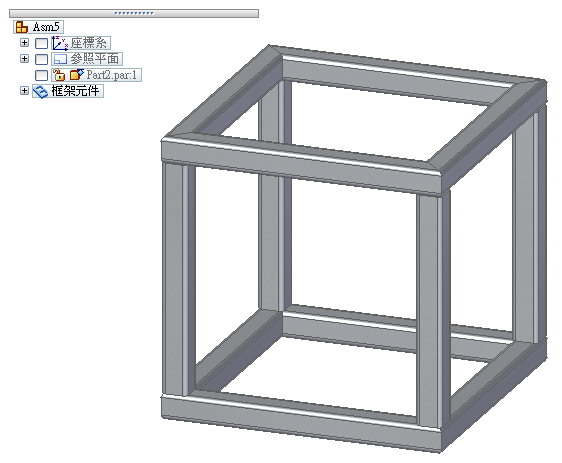
※ 註記: 本次技術專欄僅提供 "如何快速建立框架",如框架還需要 "更多" 的調整設定,請持續關注「技術專欄」或凱德科技的「進階課程」。
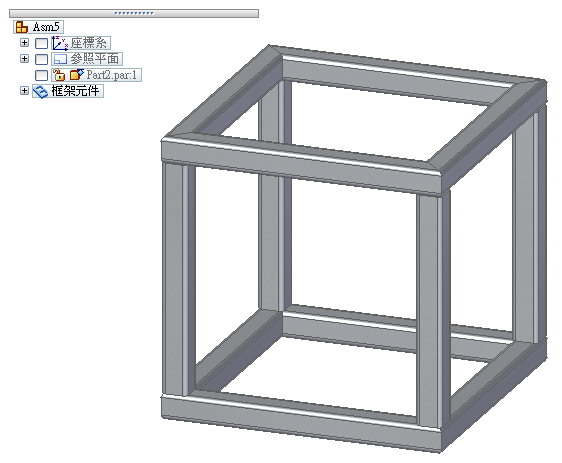
林彥錡 kevin


請問,當我的輪廓斷面如果是矩形的尺寸,例如40×80或75×150,那我該如何去定義斷面的定位?
可以透過編輯及修改定位,在我們框架進階課程中有提到,麻煩寄到Support@cadex.com.tw,我們有專人可以回覆你,謝謝
框架要怎麼鏡射成左右向
您好,
已知悉您的提問, 我們將有專人回覆您. 謝謝您的來訊.